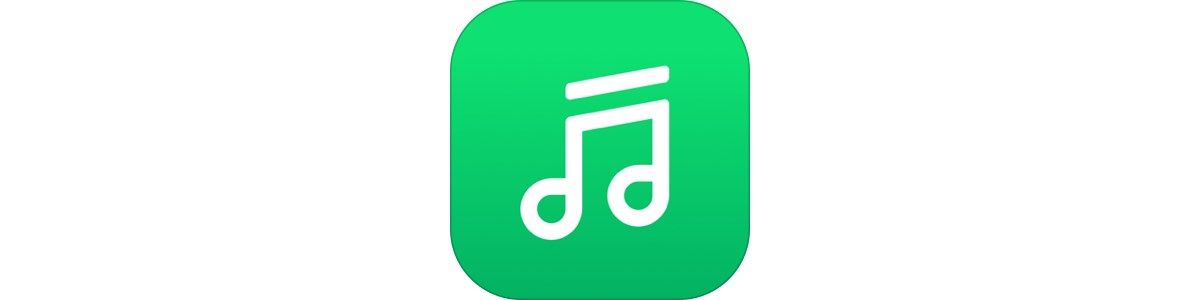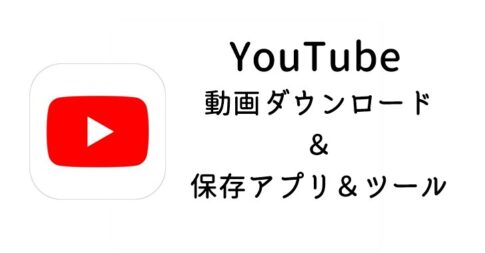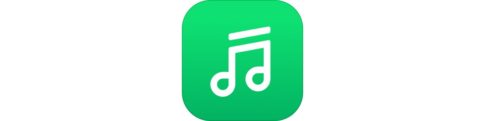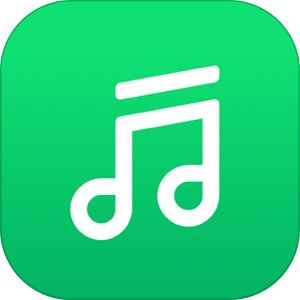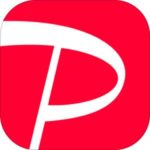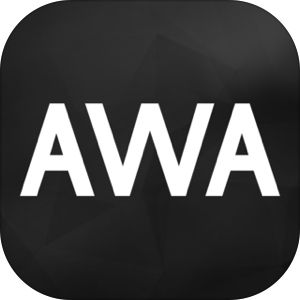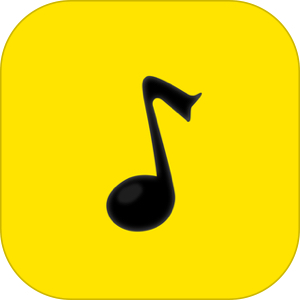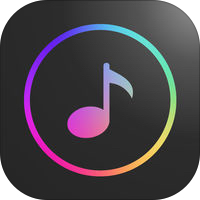本記事では LINEミュージックにおける再生回数の確認方法と再生数を稼ぐ裏ワザについて解説します。
LINEミュージックでは、キャンペーンの応募方法として特定の曲の再生回数到達を条件にするケースがあります。そんなときはできるだけ効率よく時短で再生数を稼ぎたいところ。
そこで今回は、 LINEミュージックにおいて、再生数をカウントする方法・確認方法・効率よく再生数を稼ぐ裏ワザ・「他の端末で使用中」と表示される場合の対処法など解説します。
もくじ
LINEミュージックで再生回数を確認する方法
LINEミュージック で自分が再生した楽曲の再生回数を確認する方法は、以下の通りです。
再生数の確認方法
▼画面下の🏆アイコンをタップして、各種ランキング画面を表示、その後、ユーザー名’s Top 50というランキングが表示されます。
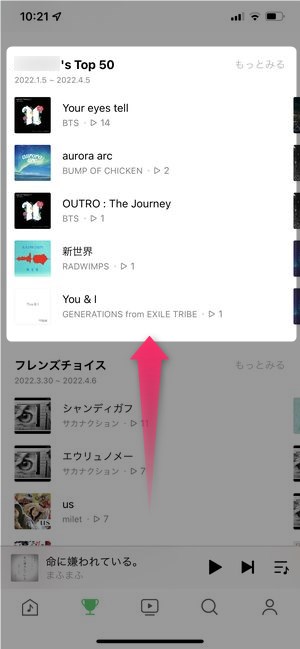
このランキング自体が自分が再生した楽曲の再生数ランキングとなっています。
▼この画面上の▷14と表示されているこちらの数字。この数字がその楽曲の再生回数となります。
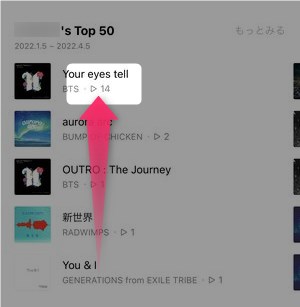
▼画面上のもっとみるをタップすることで、50位までの再生回数ランキングを確認することが出来ます。
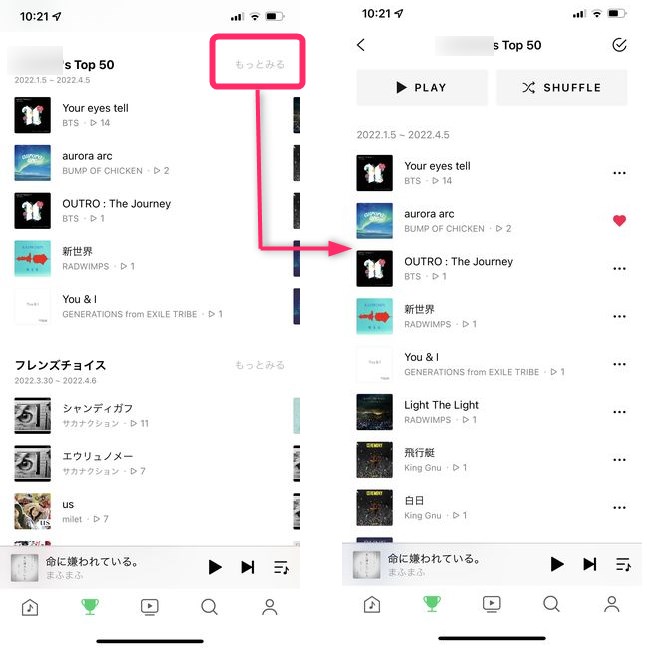
集計期間の確認方法
▼再生回数の集計期間を確認するには、ユーザー名’s Top 50の下に表示されている期間を確認します。
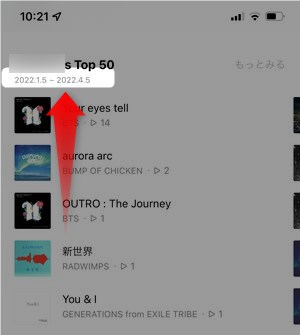
現段階では、3ヶ月間の集計期間が設定されています。
TikTokで『再生回数』を増やす方法-再生数の確認方法・閲覧数を上昇させる方法
LINEミュージックで再生回数を稼ぐ裏ワザ
LINEミュージックでは、一定の再生回数まで到達することで応募できるキャンペーンが時折開催されています。そういったキャンペーンでは、いかに短期間に多くの再生数を稼ぐかが重要になりますが、現時点で効率よく再生数を稼ぐ裏ワザが存在します。そのいくつかを以下にご紹介します。
2台のスマホを使って同じ曲を再生する
まず一つ目は、2台のスマホを使って同じ曲を再生する、というもの。
実は、LINEミュージックでは、1つの登録アカウントに対して複数の端末を紐付けることができ、オフライン再生であれば、2つの端末で同じ曲を再生し続けることで2倍のスピードで再生数を稼ぐことができます。
その方法は、
まず、メインで使用しているスマホのLINEアプリにメールアドレスとパスワードの登録を行います。
▽LINEにメールアドレス・パスワードを登録する方法は以下の記事を御覧ください。
▼メールアドレスの登録が完了したら、2台目のスマホでLINEミュージックのアプリを開き、マイページ(ライブラリ)の画面を開きます。
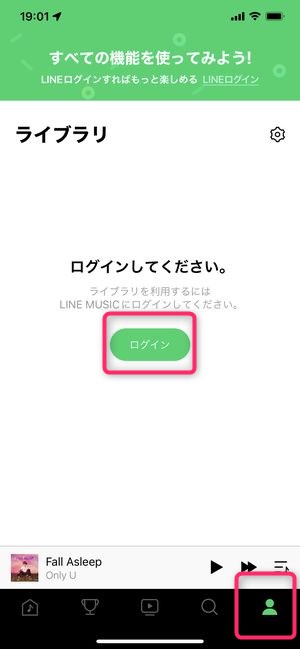
この時、別のアカウントで既にログインしている場合は、一度ログアウトする必要があります。
上記の画面でログインをタップすると、
▼LINEミュージックへの再ログイン画面が表示されますので、ここではログイン情報入力をタップします。

▼次に、先程1台目のLINEアプリで作成したメールアドレス・パスワードを入力し、ログインを行うことで、1台目のLINEミュージックのアカウントに2台目の別スマホからログインすることができます。
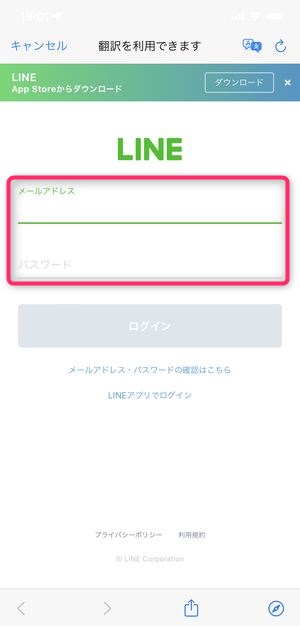
こうして、1つのアカウントに2台のスマホをログインすることができました。
▼次に、2台目のログイン後、このように端末登録の画面が表示されますので今すぐ端末を登録するをタップします。
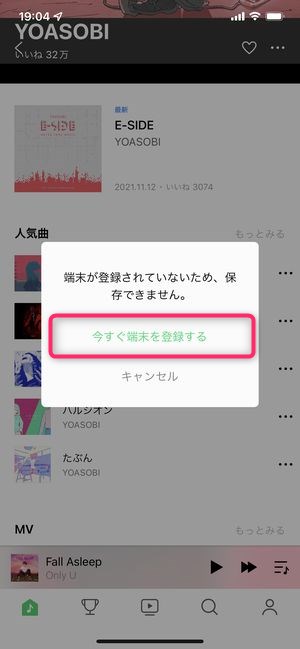
▼2台目の端末情報が表示されますので、このまま登録するをタップ。
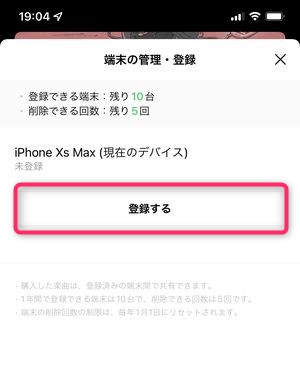
こうして、2台目の端末登録が完了。あとは、目当ての曲を2台の端末を使ってひたすら再生するのみ!となりそうですが、まだいくつかの工程が残されています。
2台の端末で1つのアカウントにログインしている時、ストリーミングで再生可能な端末数は1台のみとなりますので2台目もしくは両方の端末にて、再生数を稼ぎたい楽曲を保存・オフライン再生を行う必要があります。
▼楽曲をダウンロード保存・オフライン再生するには、楽曲の…のアイコンをタップし、
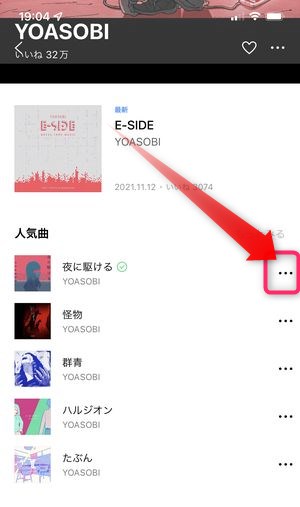
▼曲を保存をタップします。
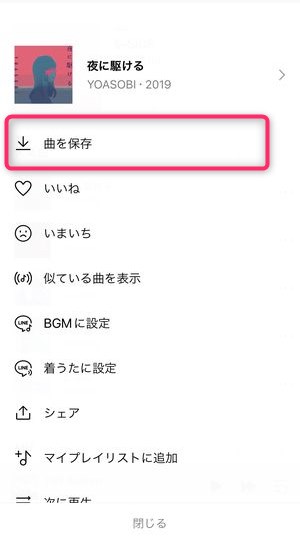
そうすると選択した楽曲を端末内に保存でき、その後の再生はストリーミングではなくダウンロード再生となりますので、2台の端末を同時並行で再生していくことができます。
この方法にて、2台のスマホ端末を使い再生数を量産していくことが可能となるわけです。
必ずフル尺で再生する
LINEミュージックで表示されている再生回数は、楽曲をフルで聴くことで「1」のカウントが行われます。
再生を途中でやめてしまったり、他の楽曲にスキップで移動するなどした場合、再生回数のカウントに加わらないことがわかっています。
1曲リピート・音量ゼロで放置する
再生数「1」を稼ぐのに、最初から最後までのフル尺を再生する必要があることは分かっていますが、再生時の音量やリピート設定については特段制限がありませんので、特定の曲の再生数を稼ぐには、1曲リピート状態・音量ゼロにしておくことでスマホに張り付いていなくても再生数を伸ばすことができます。
▽LINEミュージック でリピート再生をする詳細な方法は以下の記事をご参照ください。
その際はできるだけ充電に接続しながらその状態を長く保てるようにしておくと良いでしょう。
再生回数(Play TOP50)が表示されない場合の原因と対処法
再生回数がランキング画面に表示されない場合、その時点でいくつかの表示の条件をクリアしていない可能性があります。
20曲以上の楽曲を聴いていない
ランキング画面に自分の再生回数TOP50が表示されてない最も基本的な表示条件である「一定期間内に20曲以上の楽曲を再生していない」がクリアされていない、というケースが考えられます。
そのため、まずは20曲以上の楽曲を再生するというのがチェックポイントとなります。
ただし、単純に20曲の再生が完了した直後にランキングが表示されるかというとそういうわけではなく、1日程度の時間をおいてチェックしてみることでランキングが表示されていることが多いようです。
フル尺の再生していない
20曲の再生を意図的に行っていくときに気をつけたいのが「フル尺で再生している」という点です。
LINEミュージックでは、再生回数「1」の単位が最初から最後までの聴取を指しており、20曲を続けざまに再生開始してもランキングを表示させる条件のクリアにはなりません。
多少の時間はかかりますが、最低ラインの20曲は最初から最後までのフル尺再生を行うようにしましょう。
有料会員に登録していない
再生回数のランキングはLINEミュージックの月額会員に登録していないと表示されません。この会員登録状態は無料トライアルでも有効です。
プレミアムの利用開始以降、ネット接続がなされていない
LINEミュージックの内部的な仕組みとして、再生完了→再生数のカウント→LINEミュージックサーバーに報告→画面上に再生数の表示となるため、オフラインでひたすら再生を続けていても、一度報告のため、サーバーに接続しないと再生数が反映されないそうです。
そのため、スマホがオフライン状態にいる中で再生を続けていてもサーバーへの「報告」がなされないため、再生数の表示・ランキングが表示されないままとなる可能性があります。
再生回数が反映されない時の原因と対処法
TOP50の再生数ランキングが表示されたはよかったが、いつまで経っても再生数が更新されない、という事態もあります。そんなときは以下の方法を試して再生数が更新されるか確認してみてください。
ランキング画面を更新する
ランキングの画面を更新することで再生数ランキングがアップデートされるケースがあります。
▼ランキング画面は画面を上から下にスワイプすることで更新が可能です。
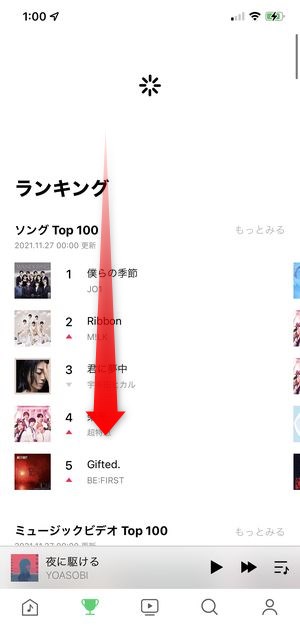
この方法にて再生数が更新されているかどうか、確認してみましょう。
数日経過するのを待つ
LINEミュージックアプリ側が再生数の報告をサーバーに行い、その反映を得るのに数日かかる場合もあります。キャンペーンなどを日付に差し支えない範囲で、待ってみるようにしましょう。
別の楽曲を20曲再生してみる
当初再生数ランキングを表示させるため聞いた20曲ですが、LINEミュージックサーバー側で認識されていない可能性があります。そのために、別の20曲を再度再生してみる、というもの一つのチェックポイントになります。
再生秒数が短い・最後まで聴いていない
LINEミュージックで再生回数をカウントするには、その楽曲を最後まで聴く必要があります。
途中で楽曲を切り替えてしまったり、数十秒ほどの短い聴取だった場合、カウントされないケースがあります。
試聴モードで聴いている
30秒ほどの試聴モードで聞いている場合は、再生回数としてカウントされないケースがあります。
ずっとオフライン状態にいる
再生回数は端末内で1度保存され、 LINEミュージックサーバーと通信することによって初めて再生回数としてカウントされます。そのため、繰り返しの再生を行ったとしても長い間オフライン状態にいる場合、再生回数の表示が変わらないケースがあります。
アプリのバージョンアップ/アップデートを確認する
LINEとLINEミュージックのアプリをアップデートする。
LINEミュージックの「再生回数」に関するその他の注意点
「他の端末で再生中」が表示される原因とは?
2台の端末で再生数を稼ごうとしたときに、1台目の端末がストリーミング再生を行っていたときは、
▼このように「他のデバイスで再生中です。」と表示され、再生を行うことができません。
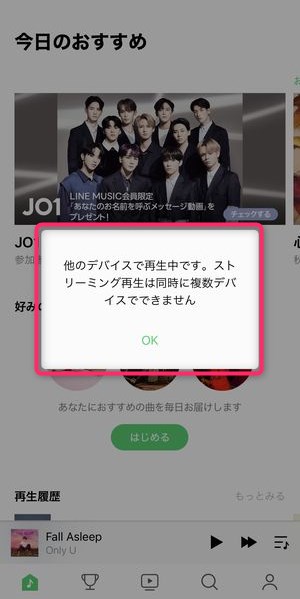
この表示が出たら、1台目の端末のストリーミングを中止し、2台目の端末では、
▼楽曲の一覧の…から曲を保存を選択し、端末内に一度保存するようにしましょう。
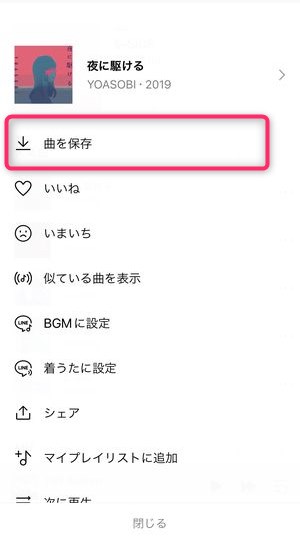
ダウンロード再生の場合、2台同時に再生を行っていても問題なく再生できます。
「フレンズチョイス」の再生回数は何を意味する?
自分が再生した音楽の合計は上記の通り、Play TOP50で確認することができますが、
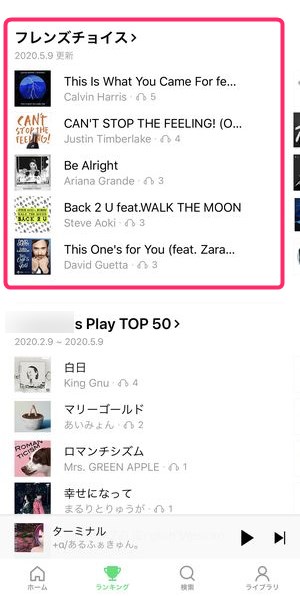
▼同じようにこちらの「フレンズチョイス」でも再生回数が表示されていることがわかります。
こちらも再生回数が一体何を表しているかと言うと、LINEで繋がっている友達が LINEミュージック上で再生した楽曲とその再生回数となっています。上記のフレンズチョイス>をタップすると、
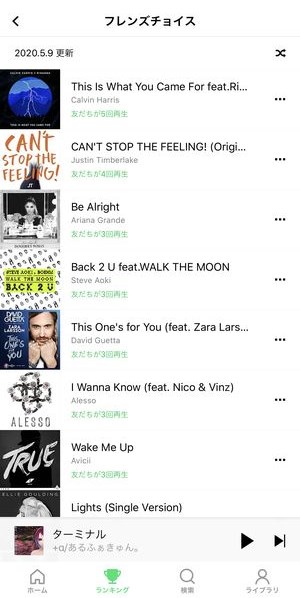
▼このように「友だちが◯回再生」と友達の再生回数の合計を確認することができます。
▼フレンズチョイスについての詳細、自分が再生した楽曲がバレてしまうかどうかなどの詳細については、以下の記事をご参照ください。
再生回数を削除・リセットする方法は?
合計としてカウントされている再生回数を削除したり、リセットする方法は現在のところ提供されておりません。
まとめ
いかがでしたでしょうか。
今回は LINEミュージック における再生回数の確認方法と注意点についてご紹介いたしました。
自分の音楽遍歴をたどるような「再生回数」の確認ですが、繰り返し聴いてふと確認してみると、自分が聞いて音楽にも大きな偏りがあることに驚かされます。
また過去には再生回数を使ったキャンペーンなどを展開されていましたので、どのようにして再生回数としてカウントされる顔本記事によってよく確認してみてください。